Neispravna ažuriranja sustava mogu biti primarni uzrok ove pogreške
- Pogreška 0x800f0906 DISM uglavnom se javlja prilikom pokretanja DISM naredbi na računalima.
- Može se dogoditi zbog nedavno instaliranog neispravnog ažuriranja i oštećenih sistemskih datoteka.
- Pokušajte pokrenuti naredbe za popravak DISM-a ili bi pokretanje SFC skeniranja trebalo pomoći u rješavanju problema.
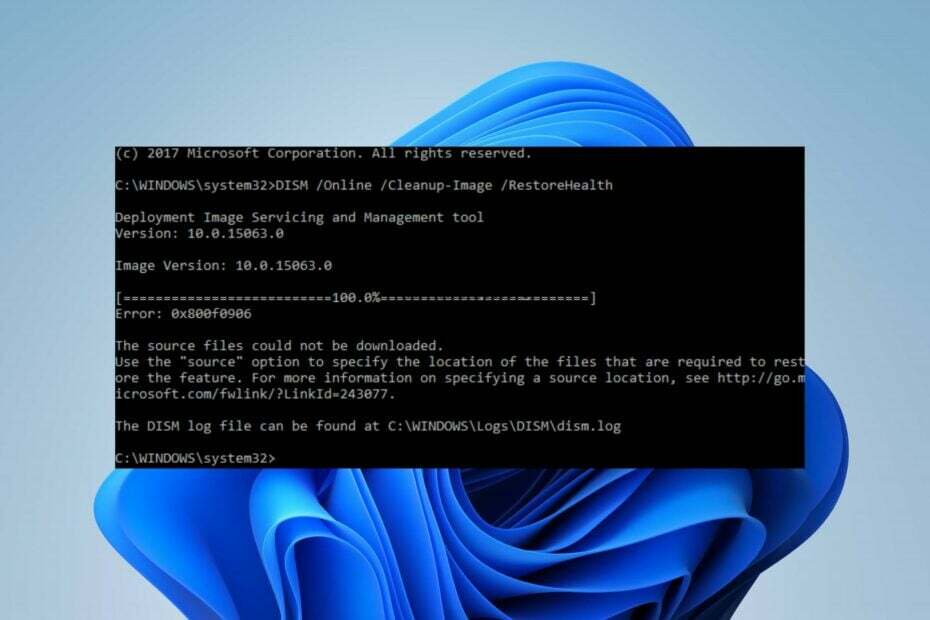
xINSTALIRAJTE KLIKOM NA PREUZMI DATOTEKU
- Preuzmite Fortect i instalirajte ga na vašem računalu.
- Pokrenite postupak skeniranja alata tražiti oštećene datoteke koje su izvor problema.
- Kliknite desnom tipkom miša na Započni popravak za rješavanje problema sa sigurnošću i performansama vašeg računala.
- Fortect je preuzeo 0 čitatelja ovog mjeseca.
Mnogi su korisnici prijavili kod pogreške 0x800f0906 prilikom pokretanja naredbe DISM u povišenom naredbenom retku. Onemogućuje korištenje uslužnog programa naredbenog retka DISM na vašem računalu.
Međutim, ovaj će vodič raspravljati o popravljanju pogreške 0x800f0906 DISM na Windows računalima. Također, u našem članku možete saznati što učiniti ako Naredbeni redak se stalno ruši na Windows 11.
Što uzrokuje 0x800f0906 DISM pogrešku?
Nekoliko čimbenika može biti odgovorno za DISM pogrešku na vašem računalu. Neke značajne su:
- Problemi s ažuriranjem sustava Windows – Pokretanje zastarjelog operativnog sustava Windows na vašem računalu sprječava instaliranje zakrpa i nadogradnji za popravljanje grešaka koje mogu uzrokovati pogreške poput 0x800f0906.
- Oštećene sistemske datoteke – Kada su bitne sistemske datoteke oštećene, može učiniti nedostupnom sistemsku datoteku koja je odgovorna za DISM (Deployment Image Servicing and Management) pomoćni program naredbenog retka.
- Problemi povezani s mrežom - Jer DISM alat zahtijeva stabilnu mrežnu vezu za rad, važno je da je vaša veza stabilna.
Ovi čimbenici mogu varirati na različitim uređajima ovisno o okolnostima. Bez obzira na to, provest ćemo vas kroz osnovne korake za rješavanje pogreške i ponovno pokretanje DISM-a.
Kako mogu popraviti pogrešku 0x800f0906 DISM?
Prije nego isprobate napredne korake za rješavanje problema, obratite pažnju na sljedeće preliminarne provjere:
- Ponovno pokrenite računalo – Ponovno pokretanje računala najbrži je način za rješavanje privremenih problema s funkcionalnošću i osvježavanje njegovih procesa.
- Izvršite čisto pokretanje – Čisto pokretanje pokrenut će vaše računalo s minimalnim brojem upravljačkih programa i programa, omogućujući vam da utvrdite ometa li program treće strane Windows instalacijski program.
- Ukloni nedavna ažuriranja – Deinstaliranje nedavnih ažuriranja sustava Windows može pomoći u rješavanju problema koji uzrokuju pogrešku pri korištenju naredbe DISM.
- Ažurirajte Windows OS – Ažuriranje sustava Windows pomaže popraviti greške koje uzrokuju probleme s uslužnim alatom DISM. Popraviti Windows se ne povezuje s uslugom ažuriranja ako se greška pojavi na vašem računalu.
Ako i dalje možete riješiti problem, nastavite s rješenjima u nastavku:
1. Pokrenite SFC skeniranje
- Kliknite lijevom tipkom miša na Početak tipka, tip naredbeni redak, i kliknite na Pokreni kao administrator opcija.
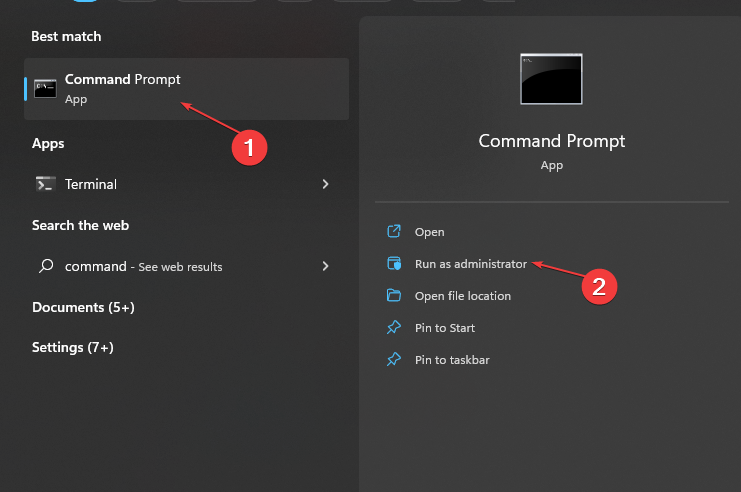
- Klik Da na Kontrola korisničkog računa (UAC) potaknuti.
- Upišite sljedeće i pritisnite Unesi:
sfc /scannow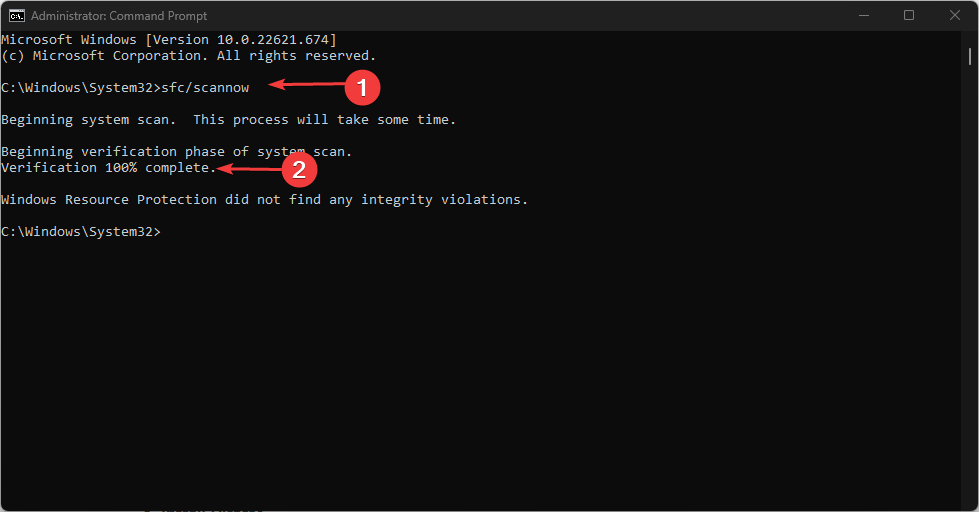
- Ponovno pokrenite računalo i provjerite nastavlja li se pogreška.
Pokretanje SFC skeniranja otkrit će i popraviti oštećene sistemske datoteke koje uzrokuju pogreške. Možete pogledati naš članak o popravljanju SFC scannow ne radi na vašem računalu.
Kao alternativu, potičemo svakoga tko ima problema sa sustavom Windows da koristi sve-u-jednom alat za rješavanje svih problema s računalom u tren oka.
2. Preko DISM fix naredbi
- Preuzmite Windows slika diska i izradite instalacijski medij.
- Pritisnite Windows + E ključevi za otvaranje File Explorer.
- Kliknite na Preuzimanja mapu, pronađite preuzetu datoteku, desnom tipkom miša kliknite na nju i odaberite montirati.

- Nakon montiranja ISO-a, novi pogon Ovaj PC odjeljak vašeg File Explorera.
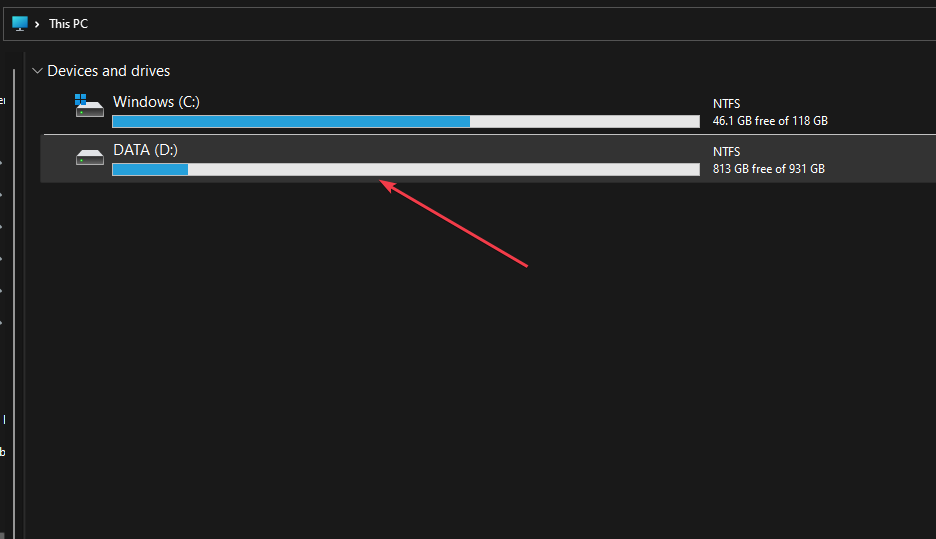
- Dobijte naziv pogona, kliknite lijevom tipkom miša Početak tipka, tip CMD, i kliknite Pokreni kao administrator.
- Unesite sljedeću naredbu i pritisnite Unesi:
DISM /Online /Cleanup-Image /RestoreHealth /source: WIM: X:\Sources\Install.wim: 1 /LimitAccess
- Naziv datoteke treba zamijeniti x u gornjem kodu.
- Zatvorite naredbeni redak i ponovno pokrenite računalo da stupi na snagu.
Korisnici tvrde da bi mogli odmah riješiti pogrešku pokretanjem gore navedenih kodova. Međutim, ako ne, također možete pokrenuti sljedeći kod: DISM /Online /Cleanup-Image /StartComponentCleanup /ResetBase
- 0x800704f1 Windows Update Greška: Kako to popraviti
- Koš za smeće je zasivljen? Kako to brzo popraviti
- 800b0109 Windows Update Greška: 3 načina da je popravite
Alternativno, možda će vas zanimati naš opsežan članak o korištenju DISM naredbe za popravak sustava Windows računala.
Isto tako, imamo detaljan pregled različitih kodova grešaka koji mogu pratiti DISM izvorne datoteke nisu pronađene greška.
Slobodno ostavite svoje prijedloge ili pitanja u odjeljku za komentare.
Još uvijek imate problema? Popravite ih ovim alatom:
SPONZORIRANO
Ako gornji savjeti nisu riješili vaš problem, vaše računalo može imati dublje probleme sa sustavom Windows. Preporučujemo preuzimajući ovaj alat za popravak računala (ocijenjeno Sjajno na TrustPilot.com) kako biste im se jednostavno obratili. Nakon instalacije jednostavno kliknite Započni skeniranje i zatim pritisnite na Popravi sve.


